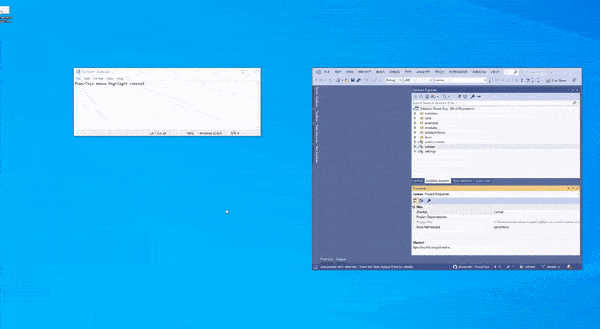Windows 10 : une option inspirée de macOS permet de retrouver le pointeur de souris
Windows 10 va s'inspirer d'une option phare de macOS. Pour retrouver facilement le pointeur de la souris, les utilisateurs n'auront désormais qu'à déplacer rapidement le curseur dans tous les sens. Le pointeur sera alors mis en évidence par l'apparition d'un cercle coloré et lumineux.
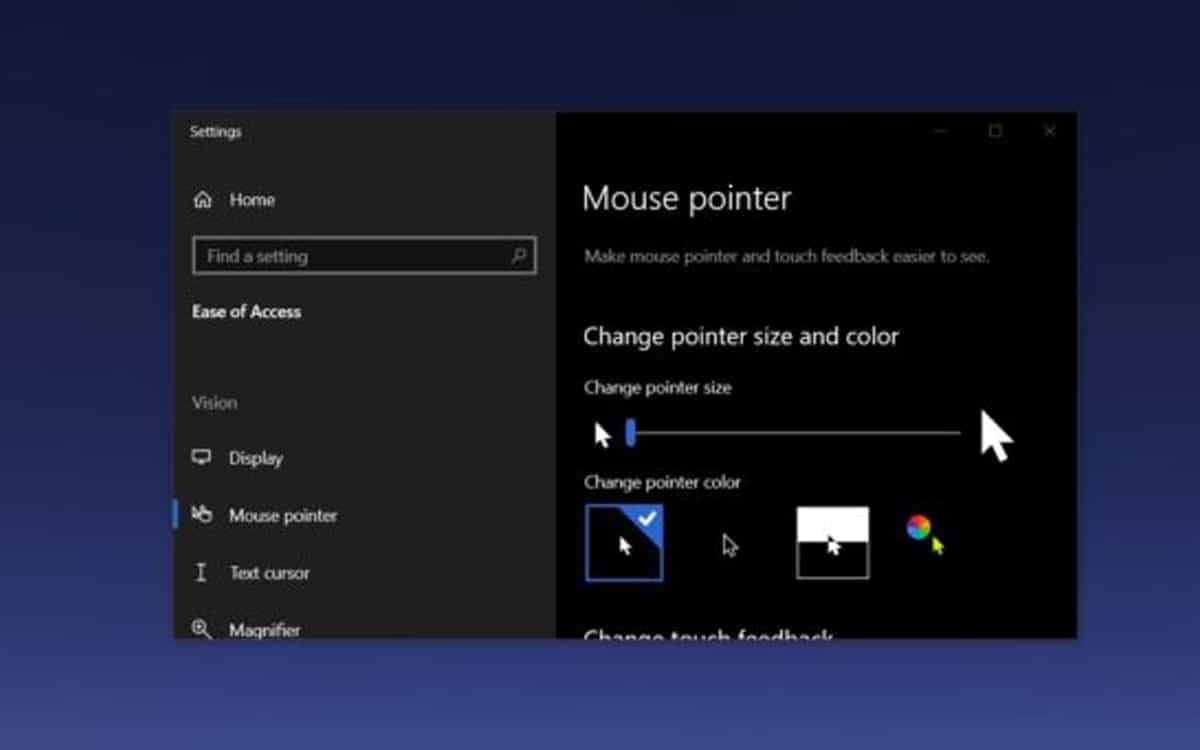
Sur macOS, une option ultra pratique permet de retrouver facilement le pointeur de la souris. Si vous avez perdu de vue le pointeur, il suffit de déplacer le curseur rapidement d'un coin à l'autre de l'écran. Rapidement, le pointeur va se mettre à grossir. Il est ainsi plus facile de localiser l'emplacement du curseur de la souris.
Jusqu'ici, cette fonctionnalité était réservée à macOS, le système d'exploitation des Macs et des MacBooks d'Apple. Comme le rapportent nos confrères de Windows Latest, Microsoft envisage de s'inspirer du fonctionnement de l'option sur Windows 10.
Sur le même sujet : Windows 10 est victime d’une faille de sécurité qui ne sera pas corrigée avant le 10 novembre
Microsoft travaille sur une option venue de macOS
Sur base des retours des utilisateurs de PowerToys, l'outil open source qui permet de personnaliser l'OS, un ingénieur Microsoft développe une option similaire pour les PC sous Windows 10. Le développeur a d'ailleurs publié les résultats de sa création sur Github. Si vous secouez la souris dans tous les sens, un cercle de couleur lumineux apparaîtra autour du pointeur. En parallèle, le reste de l'écran plongera dans l'obscurité. Dans ces conditions, il est très difficile de ne pas localiser le pointeur du premier coup d'oeil. La fonctionnalité est nettement moins subtile que celle de macOS. Néanmoins, le design de l'outil peut encore changer d'ici son intégration à l'OS.
Pour rappel, une option déjà intégrée à Windows 10 permet de retrouver le pointeur de la souris. Si vous avez perdu le curseur, il suffit d'appuyer sur la touche CTRL. Un cercle de couleur apparaîtra alors autour du pointeur. Cette option méconnue doit d'abord être activée en se rendant dans les réglages avancés de la souris et dans l’onglet « Options du pointeur ». Il suffit alors de cocher la case “Montrer l'emplacement du pointeur lorsque j'appuie sur la touche CTRL” et de cliquer sur “Appliquer”. Avez-vous déjà utilisé cette option ? On attend votre avis dans les commentaires.
Source : Windows Latest